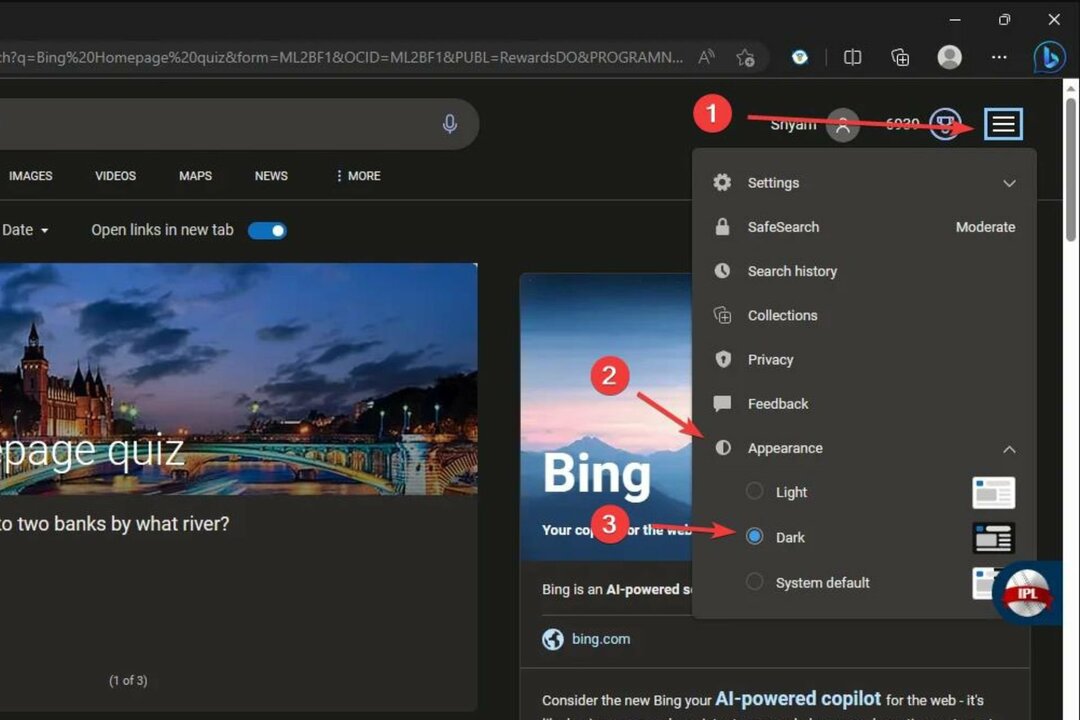Uzziniet, kā citi ātri atbrīvojās no problēmas!
- Problēmas ar Bing ir izplatītas, un viena, kas nesen skāra daudzus, ir tad, kad Bing meklēšanas rezultāti automātiski sāk ritināt.
- Problēma var rasties pārlūkprogrammas iestatījumu, bojātu sīkfailu vai instalētu paplašinājumu dēļ.
- Lai labotu problēmas, pārslēdzieties uz InPrivate režīmu, atspējojiet visus paplašinājumus vai pārkonfigurējiet pārlūkprogrammas iestatījumus, kā arī citus risinājumus.

XINSTALĒT, NOklikšķinot uz LEJUPIELĀDES FAILA
- Lejupielādējiet Fortect un instalējiet to datorā.
- Sāciet rīka skenēšanas procesu lai meklētu bojātus failus, kas ir jūsu problēmas avots.
- Ar peles labo pogu noklikšķiniet uz Sāciet remontu lai rīks varētu sākt fiksēšanas algoritmu.
- Fortect ir lejupielādējis 0 lasītāji šomēnes.
Bing neapšaubāmi ir populāra meklētājprogramma, un tā ir tieši aiz Google un YouTube, ja pēdējos iekļaujam tajā pašā kategorijā. Nesenie jauninājumi ir palielinājuši Bing lietotāju bāzi, taču joprojām pastāv dažas problēmas. Daudzi lietotāji ziņo, ka Bing meklēšanas rezultāts tiek automātiski ritināts.
Problēma nav jauna, taču tās gadījumi pēdējā laikā noteikti ir palielinājušies. Ir vairāki iemesli, kāpēc Bing lapa tiek ritināta automātiski, un katram ir īpašs risinājums. Turpiniet lasīt, lai uzzinātu abus!
Tālāk ir norādīti iemesli, kāpēc lietotāji ziņoja par to, kāpēc Bing automātiski ritina:
- Problēmas ar pārlūkošanas datiem: vairumā gadījumu problēmu izraisīja bojāti sīkfaili. Viņi arī bija atbildīgi par to, ka Bing meklēšanas lapa uzkāpa uz augšu.
- Nepareizi konfigurēti pārlūkprogrammas iestatījumi: noteikti pārlūkprogrammas iestatījumi ietekmē vietņu darbību. Un, ja tie nav pareizi konfigurēti, visticamāk, radīsies problēma.
- Problemātiski paplašinājumi: daži lietotāji atklāja, ka pārlūkprogrammā instalēts paplašinājums izraisīja problēmu, kad viņi iestatiet Bing kā noklusējuma meklētājprogrammu. Pat pretējā gadījumā ir zināms, ka neuzticamu pušu paplašinājumi rada problēmas.
Pirms pārejam uz nedaudz sarežģītiem risinājumiem, šeit ir daži ātri:
- Izmantot http://.bing.com/ lai piekļūtu Bing http://www.bing.com/.
- Nospiediet Ctrl + Shift + N lai pārslēgtos uz Privāti pārlūkošanas režīmā, kad Bing meklēšanas rezultāti tiek ritināti automātiski.
- Atjauniniet pārlūkprogrammu, kuru izmantojat pakalpojumam Bing.
- Atspējojiet visus instalētos paplašinājumus un pēc tam iespējojiet tos atsevišķi. Tiklīdz tiek parādīta kļūda, vaininieks ir pēdējā iespējotā. Noņemiet šo paplašinājumu no pārlūkprogrammas.
- Pārbaudiet, vai jūsu Windows operētājsistēmā pele netiek automātiski ritināta un ka tā patiešām ir Bing problēma.
Ja neviens nedarbojas, dodieties uz tālāk norādītajiem labojumiem.
1. Notīriet pārlūkošanas datus
- Palaidiet pārlūkprogrammu un nospiediet Ctrl + Shift + Dzēst atveriet Dzēst pārlūkošanas datus logs.
- Atzīmējiet izvēles rūtiņas Pārlūkošanas vēsture, Sīkfaili un citi vietnes dati, un Kešatmiņā saglabātie attēli un faili, pēc tam noklikšķiniet uz Skaidrs tagad.

- Kad tas ir izdarīts, atkārtoti palaidiet pārlūkprogrammu.
Bieži vien, kad Bing meklēšanas rezultātus automātiski ritina bojāti sīkfaili, ātrs risinājums ir pārlūkošanas datu notīrīšana. Tas ir izdevies vairākiem lietotājiem, tāpēc izmēģiniet to!
2. Pārkonfigurējiet pārlūkprogrammas iestatījumus
- Palaist Microsoft Edge, noklikšķiniet uz elipses augšējā labajā stūrī un pēc tam atlasiet Iestatījumi.

- Iet uz Privātums, meklēšana un pakalpojumi navigācijas rūtī un noklikšķiniet uz Adreses josla un meklēšana.

- Atspējot slēdzi Rādīt man meklēšanas un vietņu ieteikumus, izmantojot manas rakstītās rakstzīmes.

Eksperta padoms:
SPONSORĒTS
Dažas datora problēmas ir grūti atrisināt, it īpaši, ja runa ir par trūkstošiem vai bojātiem sistēmas failiem un Windows krātuvēm.
Noteikti izmantojiet īpašu rīku, piemēram, Fortect, kas skenēs un aizstās jūsu bojātos failus ar to jaunākajām versijām no tās krātuves.
Lai gan ideālā gadījumā tam nevajadzētu, tika konstatēts, ka Edge meklēšanas iestatījums ietekmē Bing un noved pie automātiskas ritināšanas. Atspējojot to, vajadzētu darīt to triku!
- WhatsApp nevarēja atjaunot tērzēšanas vēsturi? Lūk, ko darīt
- Showtime lietotne nedarbojas? 5 veidi, kā to ātri novērst
3. Iespējot tērzēšanas atbildi rezultātu lapā
- Atvērt Bing tērzēšanaun noklikšķiniet uz hamburgera ikonas augšējā labajā stūrī.

- Paplašiniet Laboratorijas ierakstu un izvēlieties Auto opcija zem tā.

Tieši tā! Visticamāk, tam vajadzētu novērst problēmas, kad Bing meklēšanas rezultāts tiek automātiski ritināts uz lapas augšdaļu vai apakšdaļu.
4. Atiestatiet pārlūkprogrammas iestatījumus
- Atveriet Microsoft Edge, adreses joslā ielīmējiet tālāk norādīto ceļu un nospiediet Ievadiet:
edge://settings/reset - Tagad noklikšķiniet uz Atjaunojiet iestatījumus uz to noklusējuma vērtībām.

- Klikšķis Atiestatīt parādītajā apstiprinājuma uzvednē.
Ja iepriekšējie risinājumi neizdodas novērst problēmu, vēl viena iespēja ir atjaunot pārlūkprogrammas iestatījumu noklusējuma vērtības. Tas arī var likt Edge darboties ātrāk.
Ja nekas nedarbojas, pārslēdzieties uz Google vai a droša meklētājprogramma pagaidām līdz brīdim, kad Bing novērsīs problēmu. Tā kā par to ziņo daudzi, izstrādātāju komanda, visticamāk, drīzumā izlaidīs labojumu.
Pirms došanās ceļā uzziniet dažus ātrus padomus un ieteikumus palielināt interneta ātrumu operētājsistēmā Windows.
Ja jums ir kādi jautājumi vai dalīties ar to, kas jums noderēja, komentējiet tālāk.
Vai joprojām ir problēmas?
SPONSORĒTS
Ja iepriekš minētie ieteikumi nav atrisinājuši jūsu problēmu, jūsu datorā var rasties nopietnas Windows problēmas. Mēs iesakām izvēlēties visaptverošu risinājumu, piemēram, Fortect lai efektīvi novērstu problēmas. Pēc instalēšanas vienkārši noklikšķiniet uz Skatīt un labot pogu un pēc tam nospiediet Sāciet remontu.
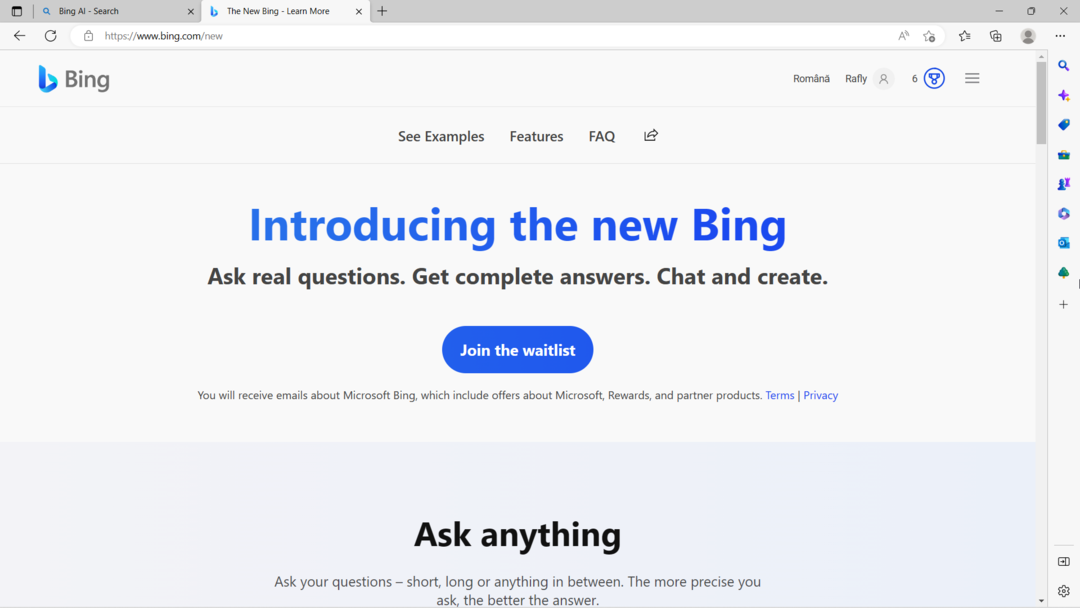
![Kā noņemt Bing no Windows 11 [3 dažādi veidi]](/f/07fe688943c4befaba940dd83a43a349.png?width=300&height=460)